- Si su computadora ha sido comprometida, es importante buscar cualquier actividad sospechosa.
- Busque contraseñas cambiadas, inicios de sesión desconocidos, aplicaciones o mensajes en todas sus cuentas en línea.
- Tener un antivirus confiable es la mejor manera de protegerse y eliminar cualquier malware de su PC.
Pueden ocurrir muchos problemas en su PC, pero uno de los más preocupantes es cuando su PC es pirateada.
Cuando esto sucede, sus datos, información personal, credenciales de inicio de sesión y su PC están a disposición de un pirata informático, y puede hacer con ellos lo que le plazca.
Hablando de eso, incluso los sitios web pueden ser pirateados, y muchos informaron que este sitio puede tener mensajes pirateados en su navegador.
En esta guía, cubriremos lo que puede hacer si su computadora ha sido comprometida, así que asegúrese de seguir leyendo.
¿Qué puedo hacer si mi computadora ha sido comprometida?
¿Cómo saber si la computadora está pirateada?
1. Incapacidad para iniciar sesión en ciertos servicios
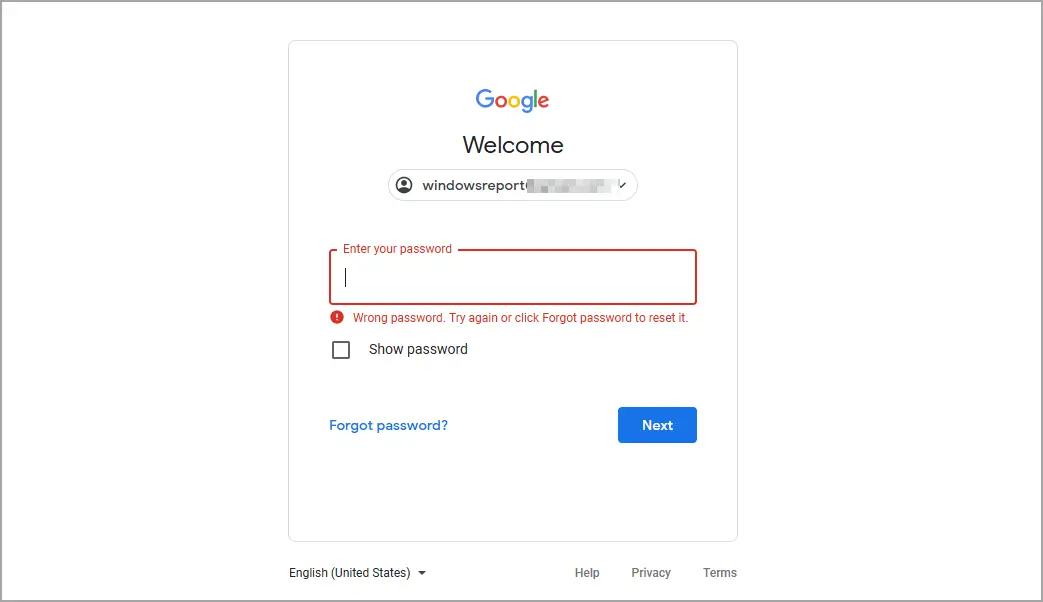
Si no puede iniciar sesión en un servicio específico, como su correo electrónico, por ejemplo, existe la posibilidad de un ataque de piratas informáticos.
Los piratas informáticos generalmente intentarán robar sus cuentas y cambiar sus contraseñas para poder seguir usándolas. Si ya no puede iniciar sesión en un determinado servicio y está 100 % seguro de que su contraseña es correcta, es posible que se trate de un hackeo.
Ten en cuenta que esto puede afectar a cualquier servicio online, incluido tu proveedor de correo electrónico, tu banco, redes sociales, tu cuenta de Microsoft, etc.
Hablando de eso, tenemos una guía especializada sobre qué hacer si su cuenta de Microsoft es pirateada, por lo que recomendamos leerla para obtener más información.
2. Inicios de sesión sospechosos
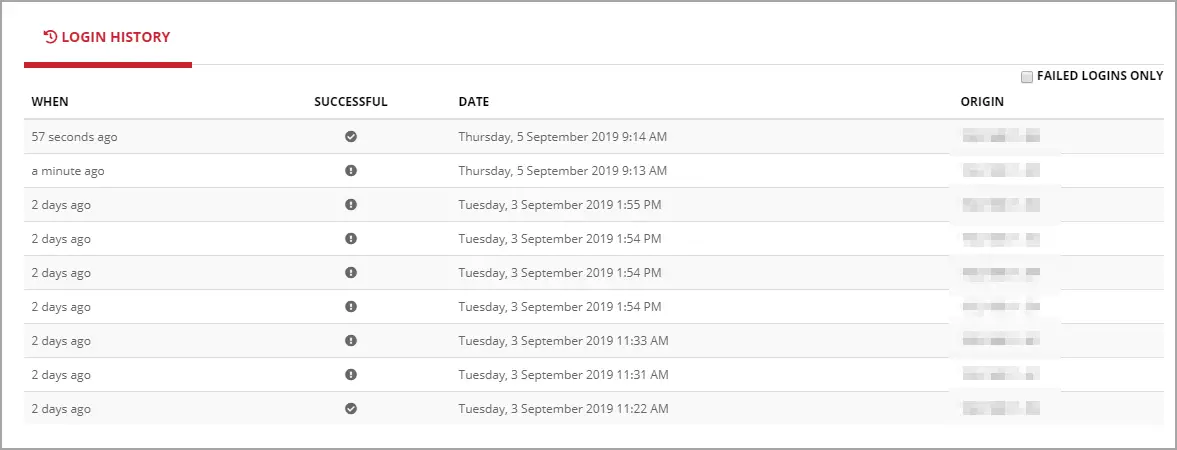
Algunos piratas informáticos son más sutiles y, en lugar de robar su cuenta y cambiar su contraseña, continuarán usándola sin su conocimiento para recopilar otros datos.
Si logra iniciar sesión en su cuenta, verifique siempre la actividad y el historial de la cuenta. Si observa algunos inicios de sesión inusuales, es posible que alguien tenga acceso a su cuenta.
Tenga en cuenta que esta información no siempre es 100% correcta, pero si observa sesiones de inicio de sesión de un país diferente, es muy probable que alguien lo haya pirateado.
3. Cambios en su software
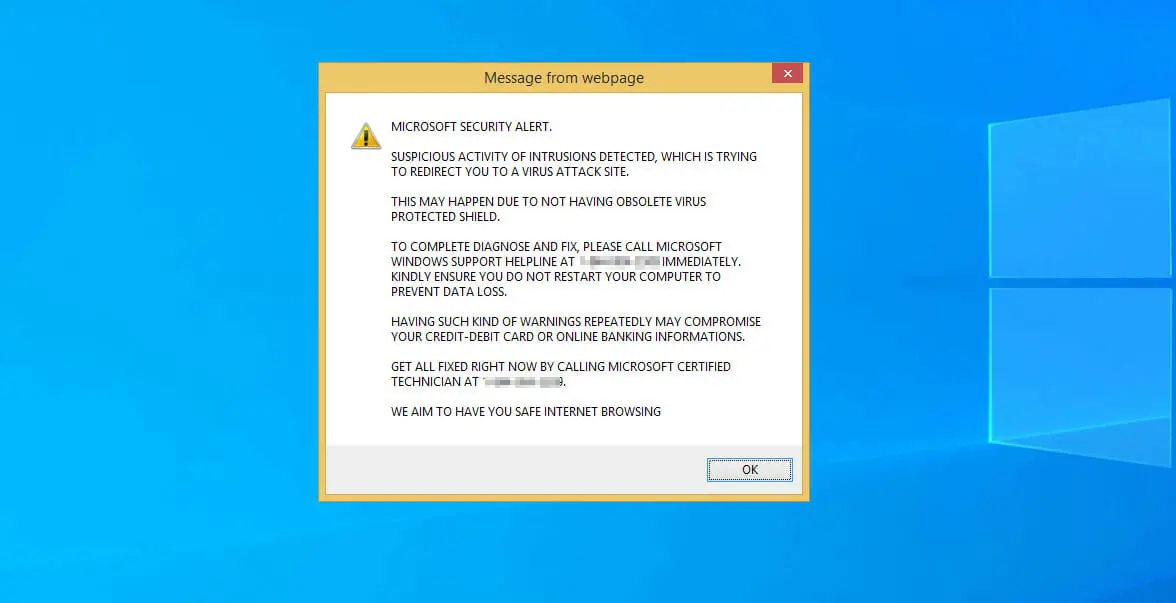
Los cambios inusuales en la computadora son una señal de un ataque de malware. En la mayoría de los casos, es posible que aparezcan repentinamente aplicaciones sospechosas o ventanas emergentes aleatorias.
A veces, estas aplicaciones incluso se iniciarán automáticamente con su PC, por lo que ni siquiera sabrá que se están ejecutando.
Muchas de estas aplicaciones también intentarán conectarse a Internet, por lo que si observa algún tráfico inusual, puede ser una señal de malware.
En casos menos graves, la página de inicio predeterminada y el motor de búsqueda en el navegador cambiarán, pero eso se puede arreglar fácilmente.
4. Tus cuentas envían mensajes no deseados
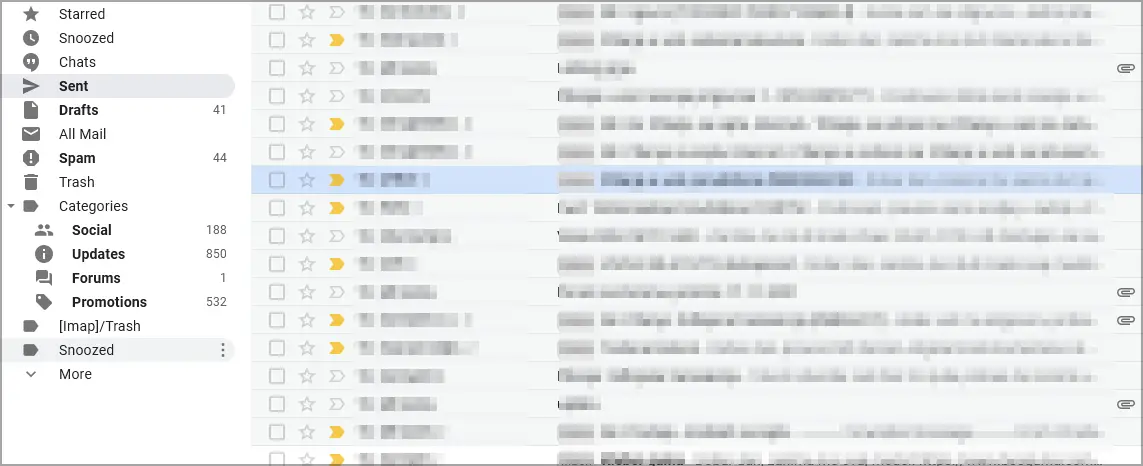
Si su computadora ha sido comprometida, notará actividad sospechosa en sus cuentas en línea. La ocurrencia más común es el envío de correos electrónicos no deseados desde su cuenta.
Así que asegúrese de revisar todas las plataformas de comunicación para ver si hay mensajes desconocidos.
Si nota que se han enviado mensajes desde su cuenta y no recuerda haberlos enviado, es probable que sus cuentas hayan sido pirateadas.
5. Problemas de rendimiento
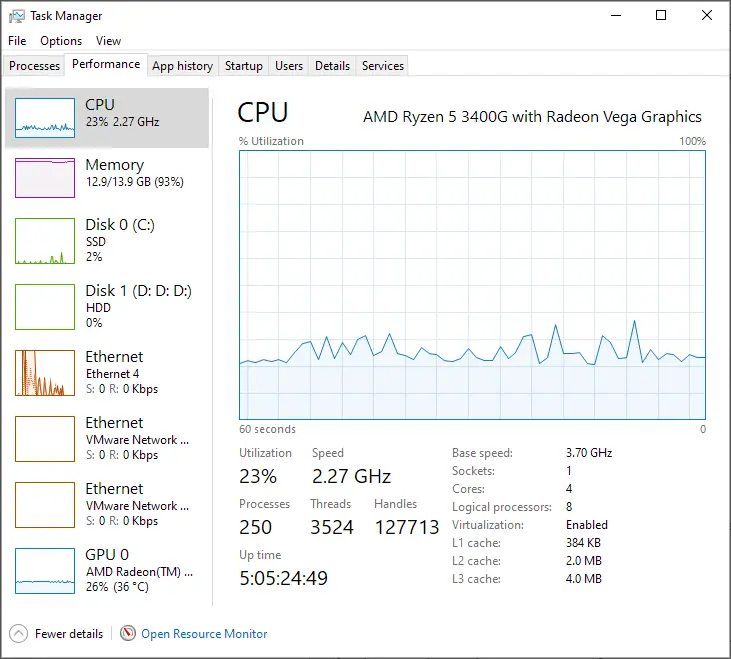
Si su PC es pirateada, es posible que experimente ralentizaciones y otros problemas. Algunos virus funcionarán constantemente en segundo plano, lo que afectará negativamente su rendimiento.
Mientras que ciertas aplicaciones solo usan sus recursos sin motivo, otras pueden utilizar el poder de su PC para generar criptomonedas, por lo tanto, asegúrese de vigilar de cerca su rendimiento.
¿Qué hacer si mi computadora ha sido hackeada?
1. Escanea tu PC en busca de malware
- Presionar ventanas clave + S y tipo defensor. Seleccione Seguridad de Windows de la lista.
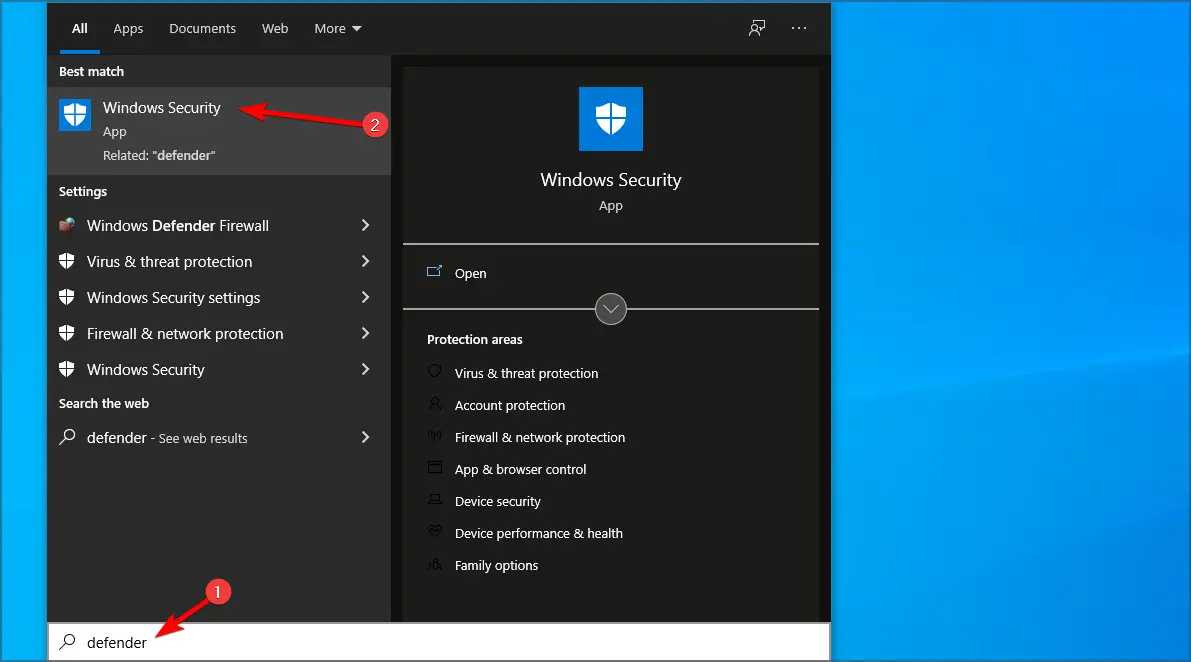
- Navegar a Virus y amenaza protección y selección Análisis rápido.
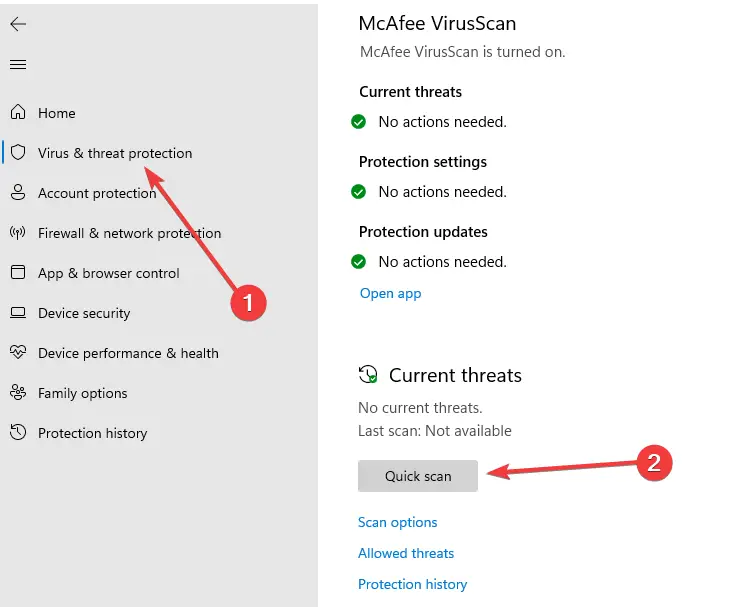
- Si este escaneo no encuentra nada, haga clic en el Opciones de escaneo.
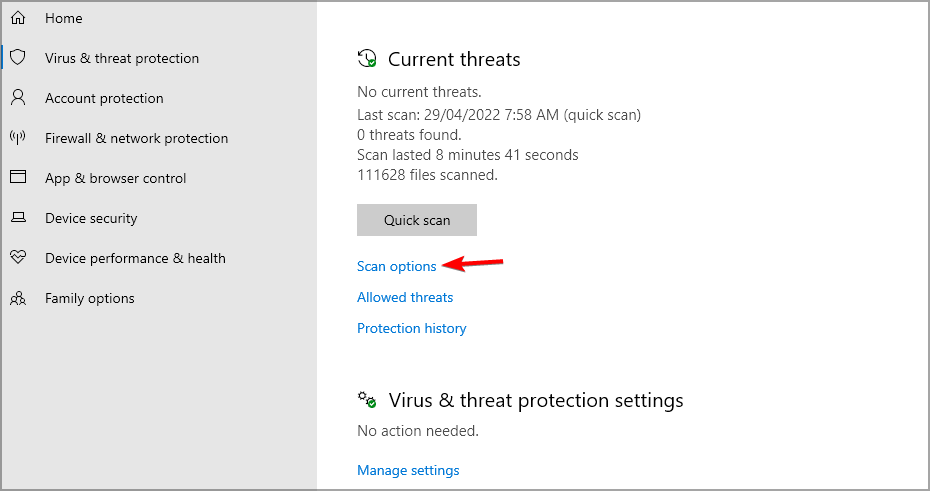
- Seleccione Análisis completo y haga clic en el Escanear botón.
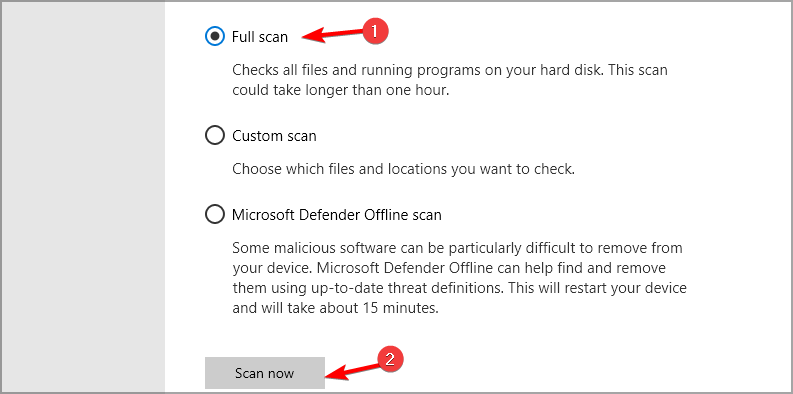
- Espera a que termine el proceso.
- Para malware extremadamente molesto, sugerimos usar el Exploración sin conexión de Microsoft Defender rasgo.
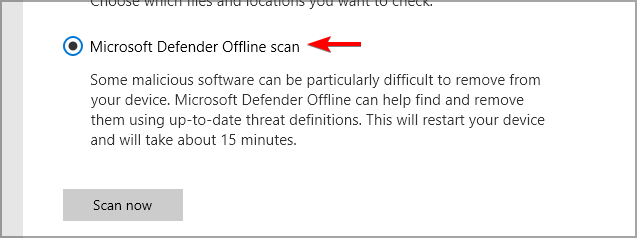
Entonces, ¿qué tan bueno es Windows Defender? Es una de las aplicaciones antivirus más seguras y está disponible en todas las versiones de Windows.
Si bien Windows Defender ofrece algunas características excelentes, es posible que no tenga ciertas opciones avanzadas que requieren algunos usuarios.
Si usted es uno de esos usuarios que desea llevar la seguridad de su sistema a un nuevo nivel, es posible que desee considerar usar un software antivirus compatible con Windows 10 y 11.
Siempre use un software de seguridad que pueda escanear su sistema antes de que se inicie para eliminar cualquier malware oculto.
2. Cambiar contraseñas de cuenta
- Intente iniciar sesión en el servicio deseado.
- Si no puede, utilice el Has olvidado tu contraseña opción para restablecer su contraseña.
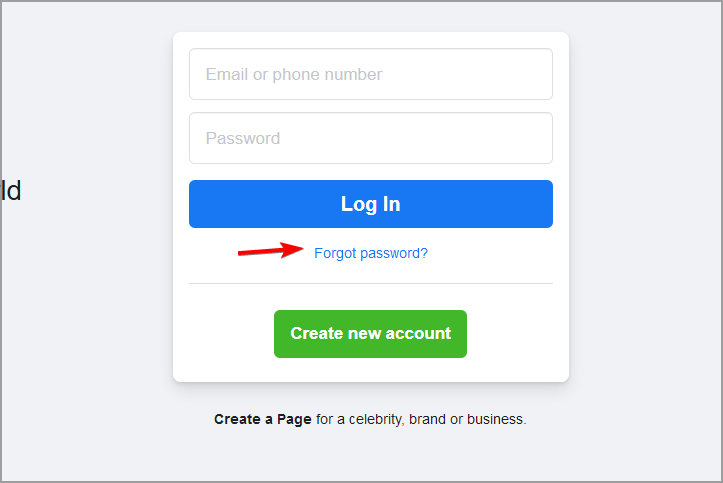
- Una vez que logre iniciar sesión, navegue hasta la configuración y busque la opción para cambiar la contraseña.
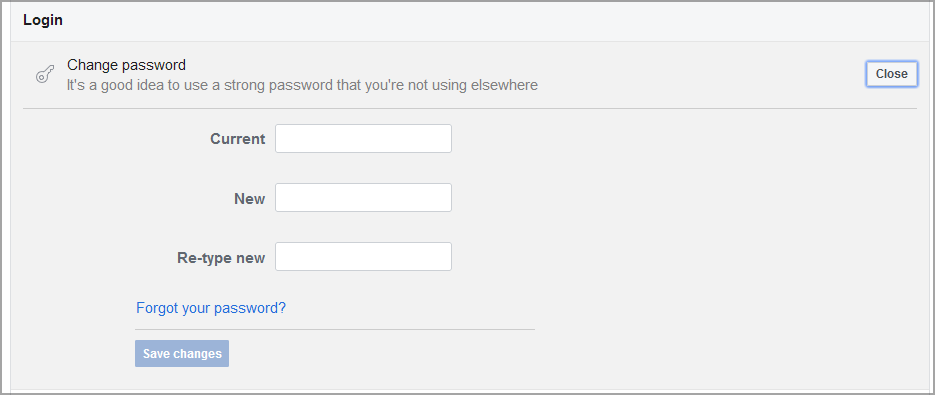
- Introduzca su nueva contraseña y guárdela.
Repita estos pasos para todos los servicios en línea que utilice. Esto incluye su dirección de correo electrónico y todos los sitios web de redes sociales.
3. Deshabilitar aplicaciones de inicio desconocidas
- Presionar Control + Cambio + Esc abrir Administrador de tareas.
- Navegar a la Puesta en marcha pestaña.
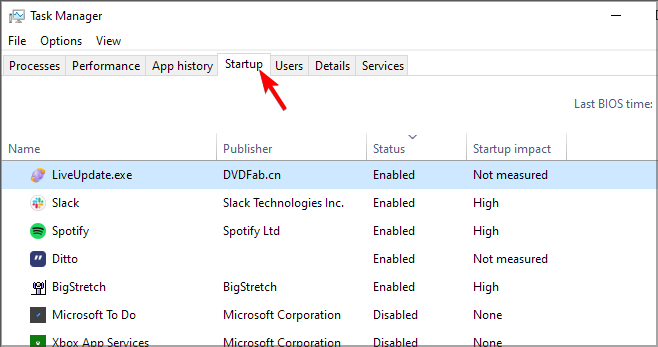
- Ahora ubique los elementos desconocidos en la lista, haga clic con el botón derecho en ellos y elija Desactivar.
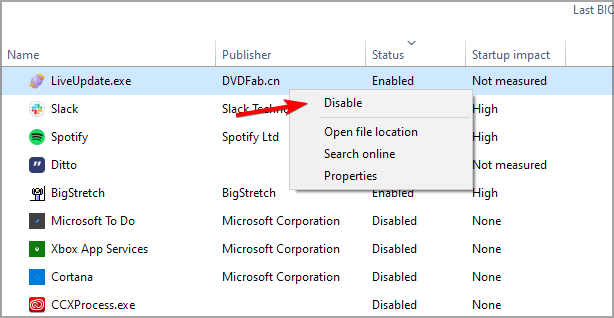
- Haga esto para todos los elementos de inicio desconocidos.
Después de hacer eso, también debe deshabilitar los servicios de inicio.
- presione el ventanas clave + R y entrar msconfig. Presionar Ingresar.
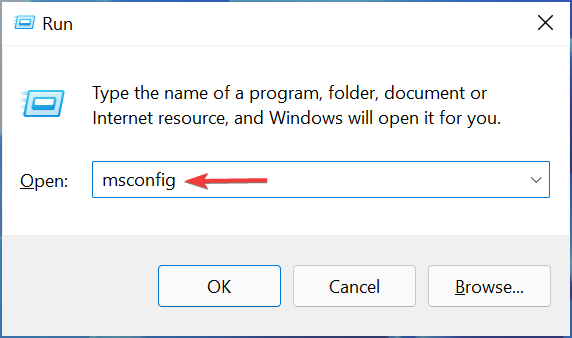
- Navegar a la Servicios pestaña. Cheque Ocultar todo Microsoft servicios y haga clic en Desactivar todo.
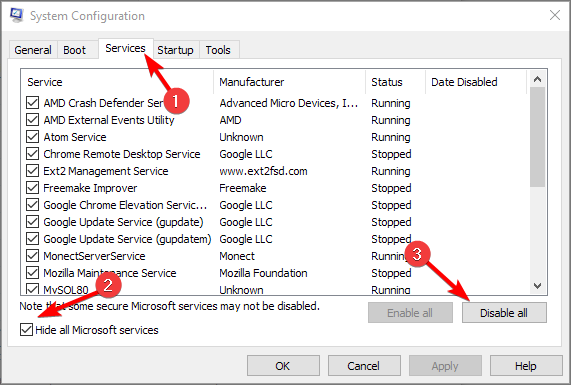
- Haga clic en Aplicar y DE ACUERDO y reinicie su PC.
Tenga en cuenta que esta solución no eliminará el malware, pero evitará que el malware se inicie en su PC.
Ahora debe pasar por los servicios y aplicaciones deshabilitados e intentar encontrar el software malicioso.
4. Elimina cualquier aplicación desconocida
- presione el ventanas clave + X y seleccione Aplicaciones y características.
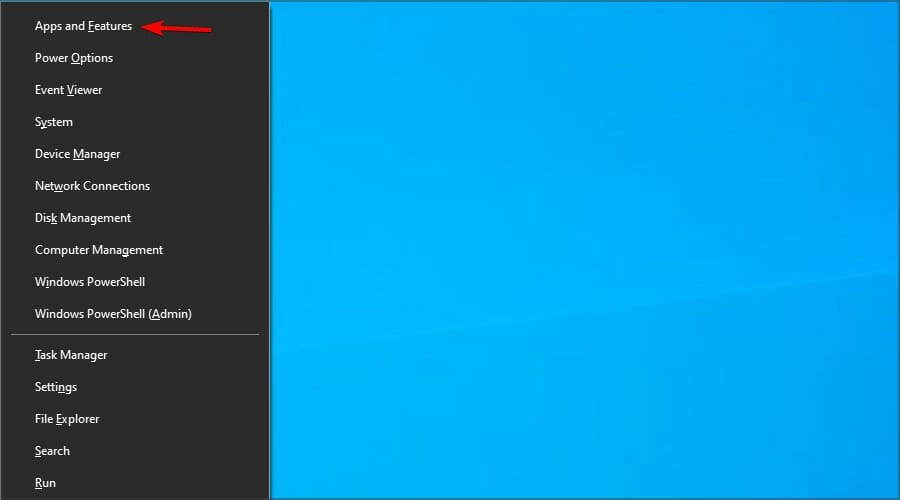
- Colocar Ordenar por para Fecha de instalación.
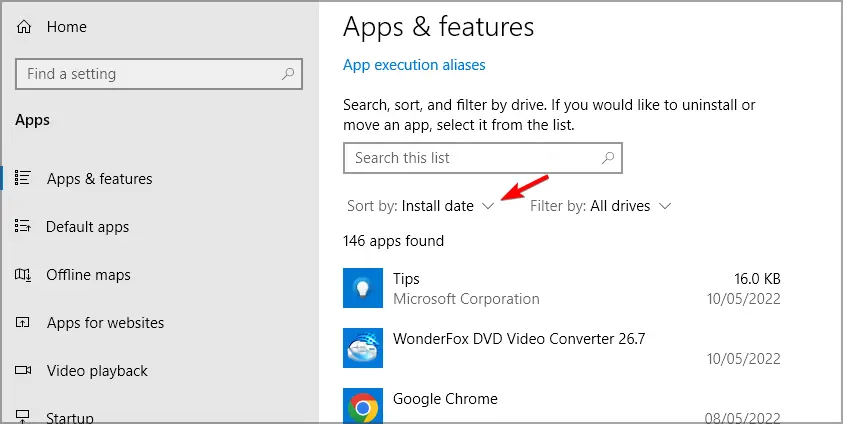
- Ahora busque cualquier aplicación desconocida. Seleccione el deseado y haga clic en Desinstalar.
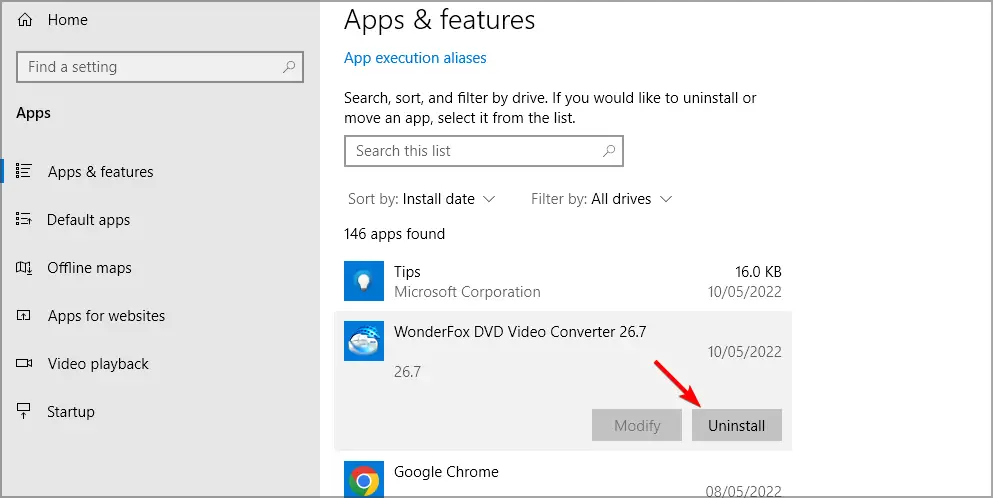
- Siga las instrucciones en pantalla para eliminarlos.
- Haga esto para todo el software desconocido.
5. Bloquee las aplicaciones desconocidas para que no pasen por su firewall
- Presionar ventanas clave + S y tipo cortafuegos. Seleccione Permitir una aplicación a través del Firewall de Windows.
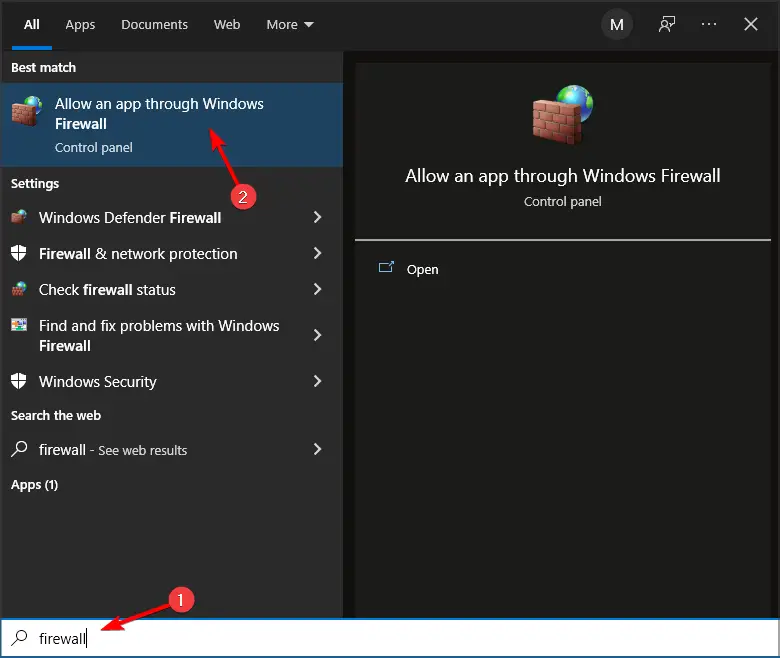
- Ahora verá una lista de aplicaciones que interactúan con su firewall.
- Busque cualquier aplicación sospechosa.
- Haga doble clic en la aplicación para ver su ubicación e información adicional.
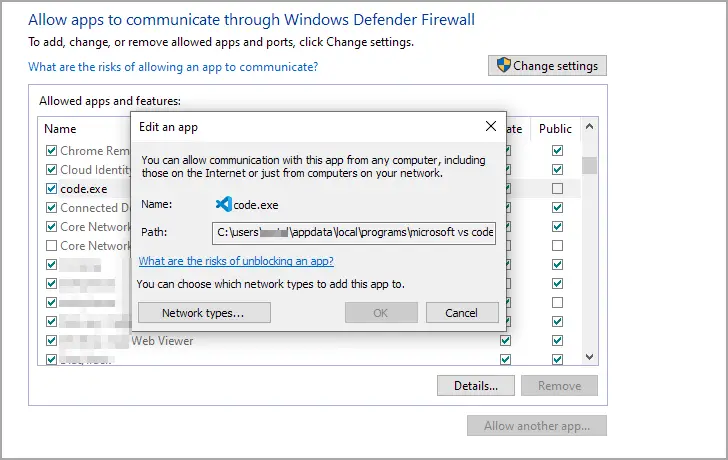
- Asegúrese de realizar una búsqueda rápida en línea y confirme que la aplicación que desea deshabilitar es maliciosa.
- Haga clic en Cambiar ajustes.
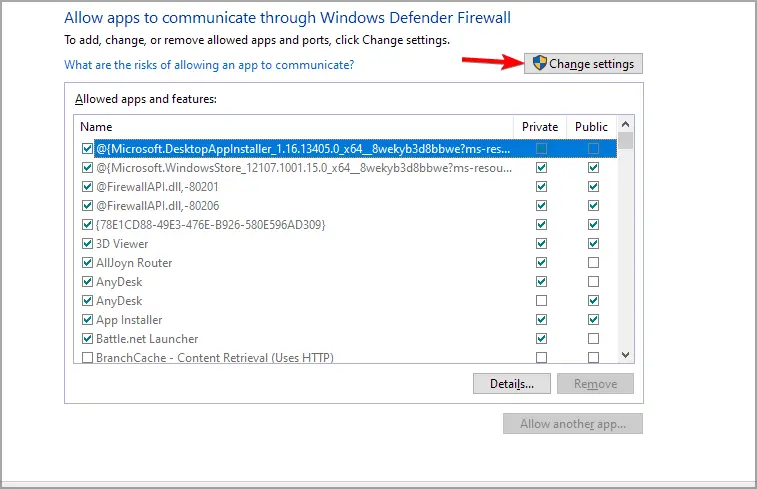
- Desmarque la aplicación que desea bloquear.
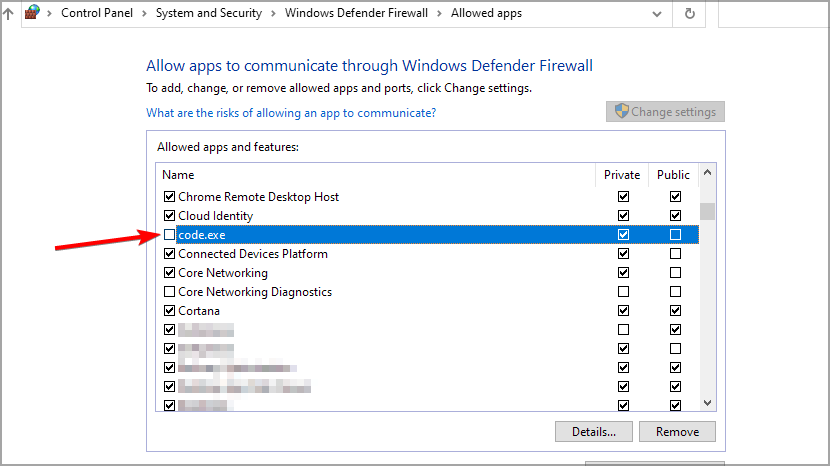
- Haga clic en DE ACUERDO para guardar los cambios.
Es crucial hacer una investigación adecuada antes de deshabilitar el acceso a la Web de cierta aplicación. Deshabilitar la aplicación incorrecta puede generar problemas con cierto software o componentes de Windows.
6. Restablezca su navegador a los valores predeterminados
- En su navegador haga clic en el Más botón y seleccione Ajustes.
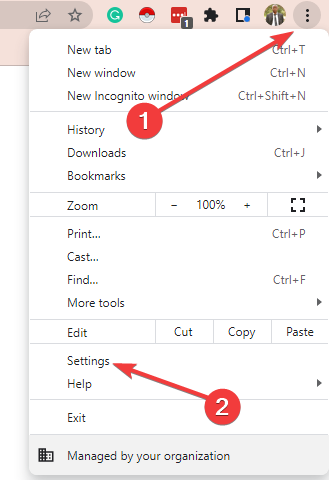
- Haga clic en Avanzado y luego seleccione Restablecer y limpiar.
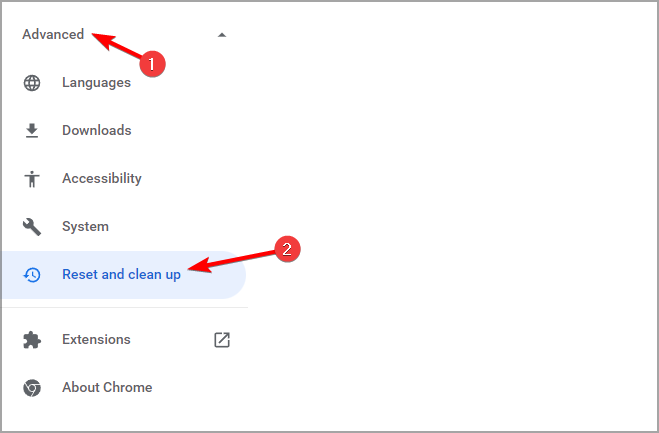
- Navegar a Restaurar la configuración a sus valores predeterminados originales.
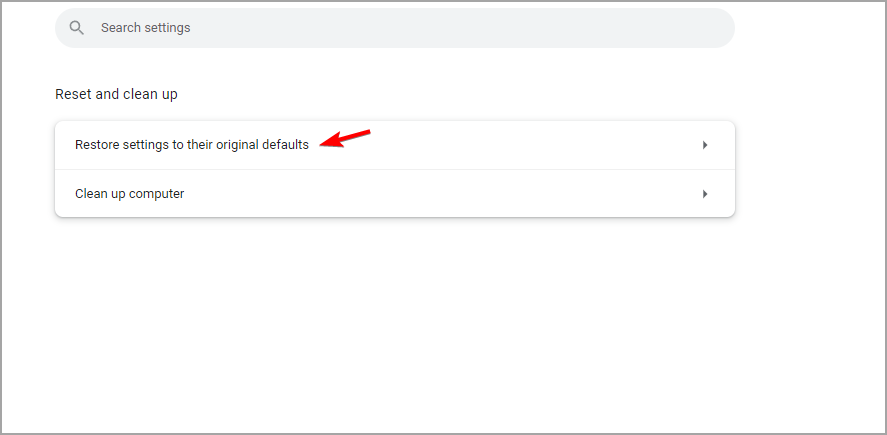
- Haga clic en Reiniciar ajustes para confirmar.
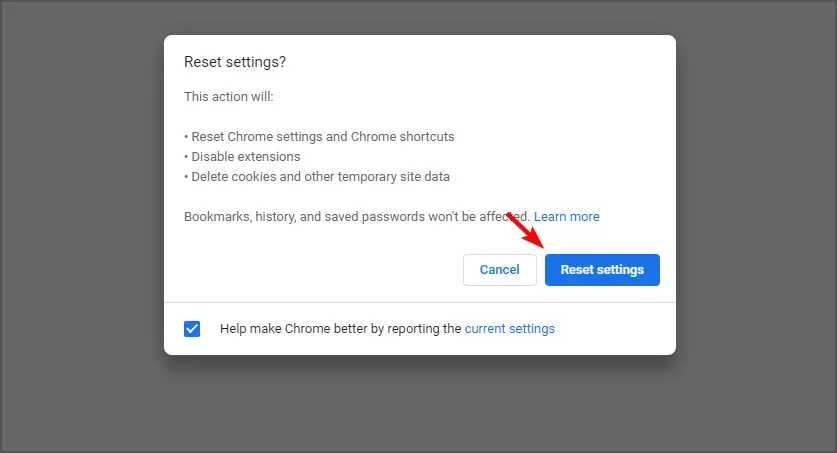
Al hacerlo, restablecerá el navegador a los valores predeterminados y eliminará todo su historial de navegación, las extensiones y los marcadores.
Este método es útil si obtiene Su computadora ha sido comprometida mensaje o si nota cualquier otro comportamiento extraño en su navegador web.
7. Limpie la instalación de Windows y formatee sus discos duros
Este proceso eliminará por completo todos los archivos de su PC, por lo que es posible que desee hacer una copia de seguridad solo de los archivos más esenciales antes de continuar.
- Conecte la unidad flash a su PC y reiníciela.
- Presionar F4 o cualquier otra tecla asignada para abrir el menú de inicio.
- Seleccione su unidad flash USB.
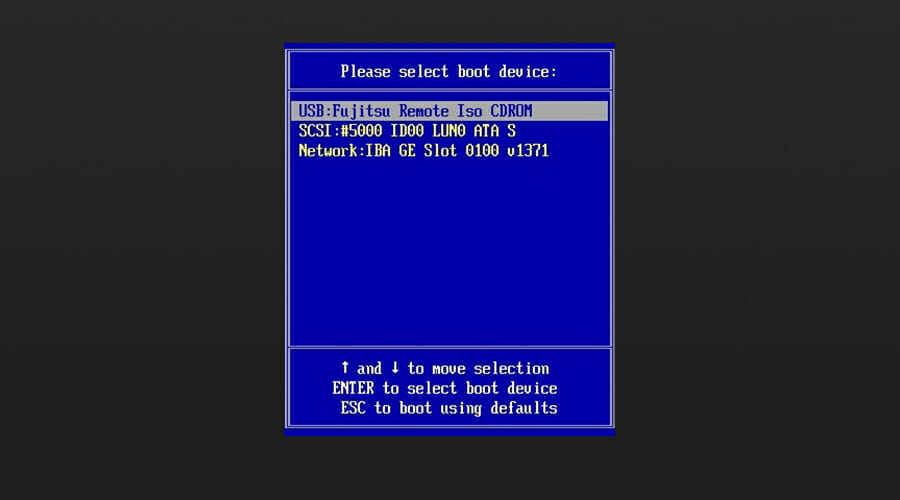
- Escoger Instalar ahora.
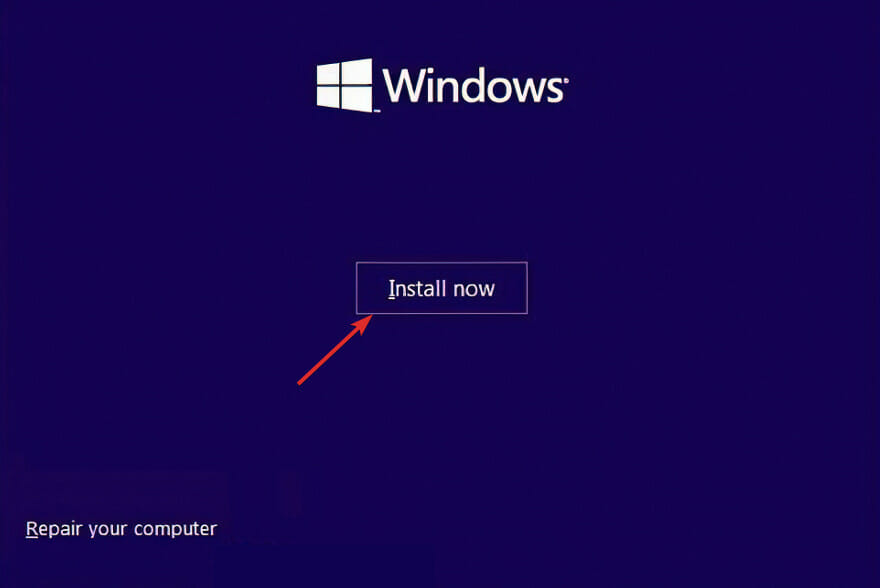
- Ahora selecciona Instalacion personalizada.
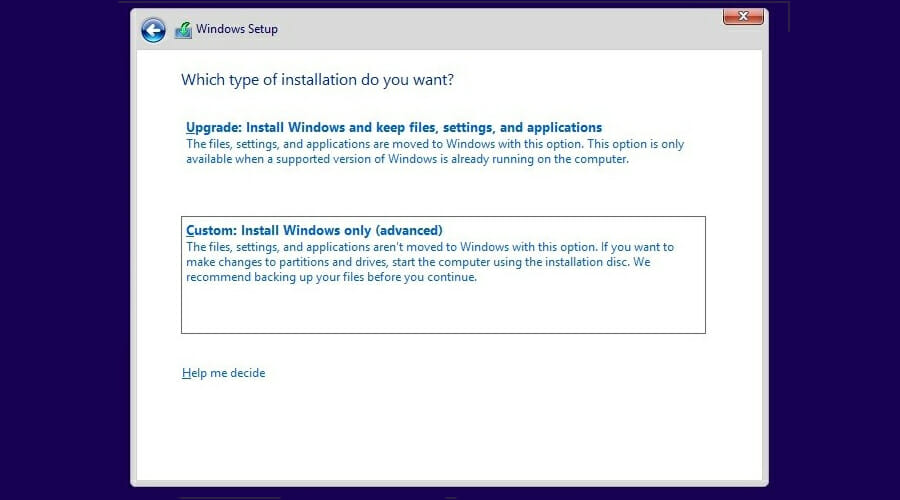
- Seleccione su unidad y haga clic en Formato.
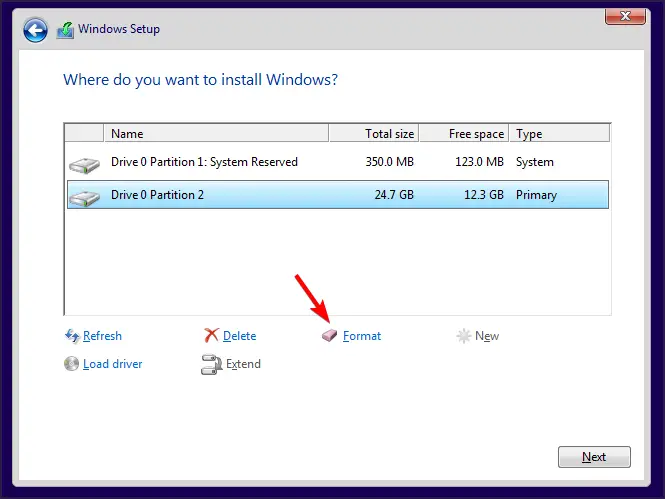
- Haz lo mismo para todas tus particiones.
- Ahora seleccione la unidad correcta e inicie la instalación.
- Siga las instrucciones en pantalla para completar el proceso.
Tenga en cuenta que esta es una solución avanzada, por lo tanto, utilícela solo si sabe cómo reinstalar correctamente Windows 10 y si otras soluciones no lo ayudaron a eliminar el malware.
¿Cómo desbloquear una computadora que ha sido pirateada?
Si su PC se ha visto afectada por ransomware y ya no puede acceder a él, debe usar un software de descifrado para desbloquearlo.
Tenga en cuenta que estas aplicaciones no son 100% efectivas y su efectividad depende del ransomware que esté afectando su PC.
Si eso no funciona, su única opción podría ser formatear sus discos duros y reinstalar Windows.
Estos son solo algunos de los métodos que puede usar si su computadora se ha visto comprometida y, según la gravedad del problema, es posible que no tenga que usarlos todos.
Si desea asegurarse de que su PC permanezca segura, le sugerimos encarecidamente que considere usar un software antipiratería, ya que evitará que el malware se ejecute en su computadora.
¿Qué métodos usas para lidiar con una PC pirateada? Háganos saber en la sección de comentarios.

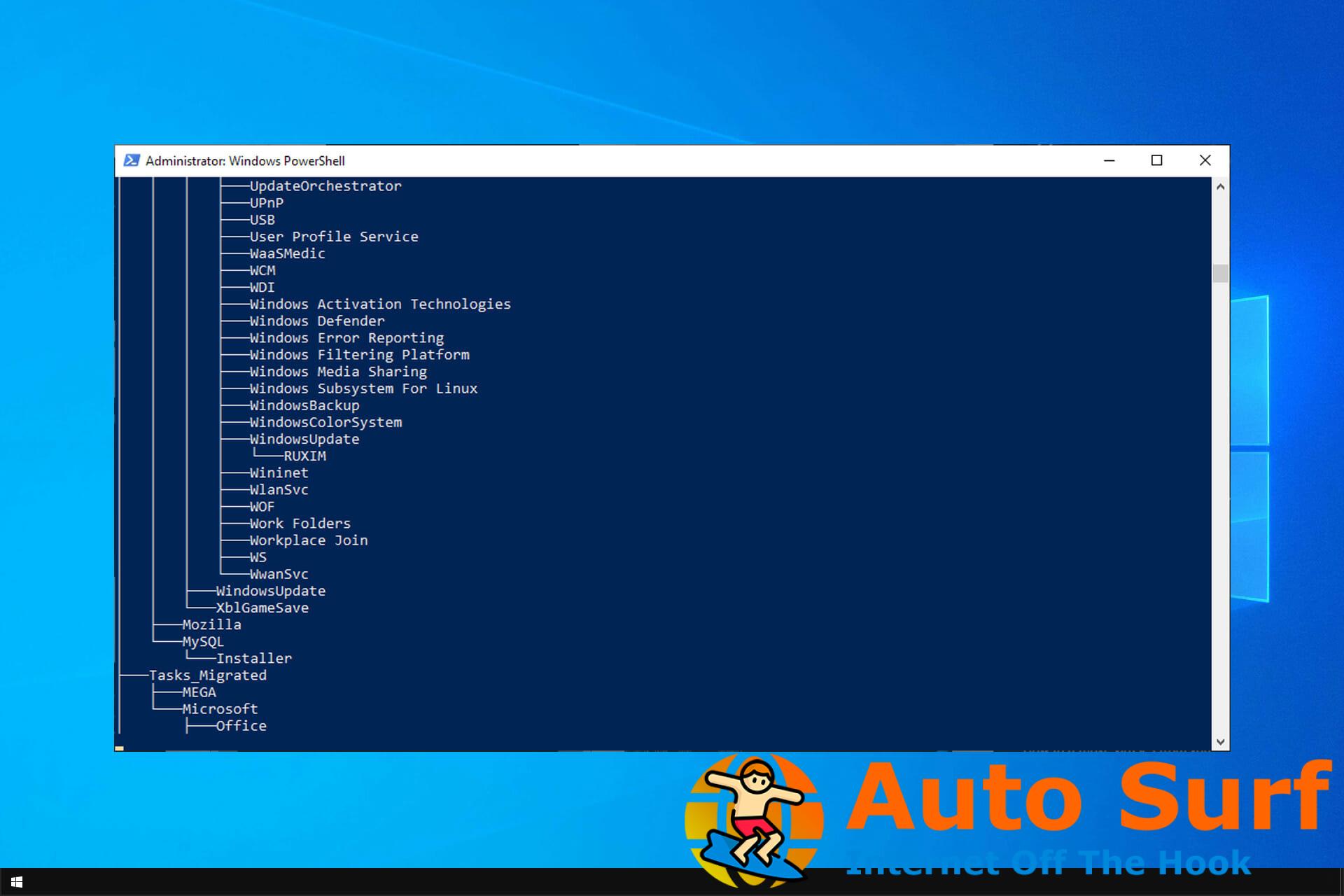
![El controlador de pantalla no pudo recuperarse del tiempo de espera [Windows 10/11] El controlador de pantalla no pudo recuperarse del tiempo de espera [Windows 10/11]](https://auto-surf.ro/wp-content/uploads/1668646037_El-controlador-de-pantalla-no-pudo-recuperarse-del-tiempo-de-768x512.jpg?v=1668646039)

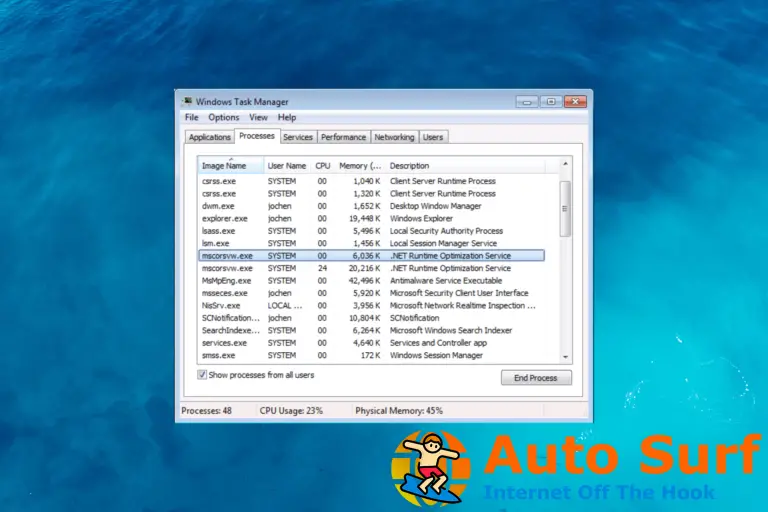
![Arreglo: CCleaner no borra el caché [Android, PC, Browsers] Arreglo: CCleaner no borra el caché [Android, PC, Browsers]](https://auto-surf.ro/wp-content/uploads/1653561072_528_Arreglo-CCleaner-no-borra-el-cache-Android-PC-Browsers-768x512.jpg?v=1653561076)

![Error 577 de Windows Defender en Windows 10/11 [Quick Solutions] Error 577 de Windows Defender en Windows 10/11 [Quick Solutions]](https://auto-surf.ro/wp-content/uploads/Error-577-de-Windows-Defender-en-Windows-1011-Quick-Solutions-768x512.jpg?v=1668610879)